View Modified Files
To review, analyze, label, and commit modified project files, use the Modified (number of files) view. The modified files view is visible only if you are using source control with your project.
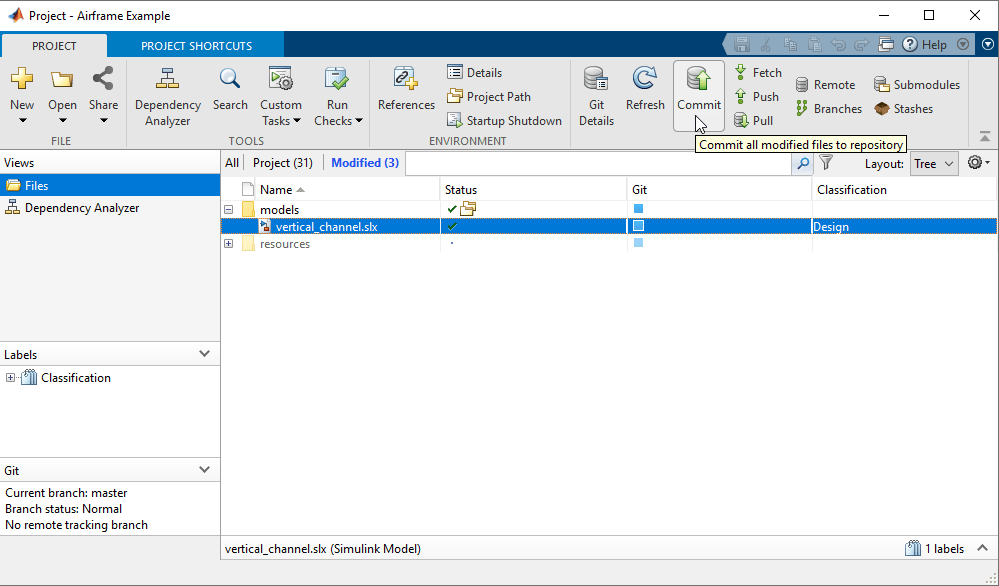
If you need to update the modified files list, click Refresh in the source control section.
Lists of modified files are sometimes called changesets. You can perform the same operations in the Modified files view as you can in other file views. To view changes, see Compare Revisions.
Tip
In the Modified files view, it can be useful to switch to the
List layout.
You can identify modified or conflicted folder contents using the source control summary status. In the Files views, folders display rolled-up source control status to help you locate changes in files, particularly conflicted files. Pause on the source control status (for example, the SVN or Git column) for a folder to see how many files inside are modified, conflicted, added, or deleted.
Project Definition Files
The files in the resources/project folder are project
definition files generated when you first create or make changes to your project.
The project definition files enable you to add project metadata to files without
checking them out. Some examples of metadata you can change this way are shortcuts,
labels, and project descriptions. Project definition files also specify the files
added to your project. These files are not part of the project.
Any changes you make to your project generate changes in the
resources/project folder. These files store the definition of
your project in XML files whose format is subject to change.
You do not need to view project definition files directly, except when the source control tool requires a merge. The files are shown so that you know about all the files being committed to the source control system. See Resolve Conflicts.
Starting in R2020b, the default project definition file type is Use
multiple project files (fixed-path length). To change the project
definition file management from the type selected when the project was created, use
matlab.project.convertDefinitionFiles.
matlab.project.convertDefinitionFiles preserves the source
control history of your project.
Warning
To avoid merge issues, do not convert the definition file type more than once for a project.
For releases before R2020b, if you want to change the project definition file management from the type selected when the project was created:
On the Home tab, in the Environment section, click Preferences. Select MATLAB > Project and in the New Projects section, select one of the options under Project definition files:
Use multiple project files - Helps to avoid file conflicts when performing merge on shared projects
Use multiple project files (fixed-path length) - Is better if you need to work with long paths
Use a single project file (not recommended for source control) - Is faster but is likely to cause merge issues when two users submit changes in the same project to a source control tool
Create a project archive file (
.mlproj). For more information, see Archive Projects orexport.Create a new project from the archived project. For more information, see Create a New Project from an Archived Project.
You can use the project preferences to change the project definition folder for
new projects. Instead of resources/project, you can choose the
.SimulinkProject or _SimulinkProject
folder names adopted for releases before R2019a.
To stop managing your folder with a project and delete the
resources/project folder, see matlab.project.deleteProject.
Related Examples
- Compare Revisions
- Run Project Checks
- Refresh Status of Project Files
- Check for Modifications
- Resolve Conflicts
- Discard Local Changes
- Commit Modified Files to Source Control
